Hur man konverterar handskrift till text med Samsung Notes

Om du letar efter ett uppfriskande alternativ till det traditionella tangentbordet på skärmen, erbjuder Samsung Galaxy S23 Ultra en utmärkt lösning. Med
Windows Movie Maker är en av de mest fantastiska programvarorna som företaget någonsin skapat. Tyvärr avbröts den av någon galen anledning av Microsoft. Men du kan fortfarande enkelt ladda ner den gratis lagligt och använda den så mycket du vill.
Programvaran släpptes först med den fruktansvärda iterationen av Windows som kallas ME redan 2000. Det var definitivt stjärnan i det operativsystemet. Vi kunde skapa och redigera videor med lätthet! Allt eftersom programmet uppdaterades genom åren har många fler kraftfulla verktyg lagts till. Jag tycker fortfarande att det inte har fortsatt, men jag avviker.
Den här programvaran låter dig spela in video från din kamera – eller vilken enhet som helst. Du kan också importera den i något av de många format som stöds. Tyvärr fungerar inte alla format. För dessa skulle du behöva installera ytterligare codecs här .
Det första du behöver göra är att ladda ner Windows Live med hjälp av länken "Windows Executable" på höger sida i mitten av skärmen.
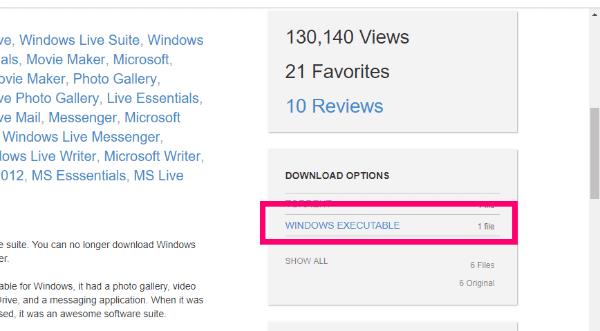
Börja installationen genom att dubbelklicka på den körbara filen var du än sparade den. När fönstret dyker upp och frågar dig "Vad vill du installera?" Se till att klicka på "Välj de program du vill installera."
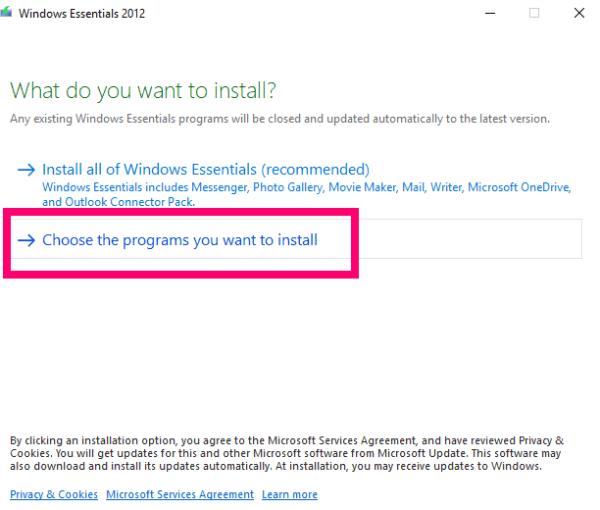
Avmarkera allt utom ”Photo Gallery and Movie Maker” och klicka sedan på knappen ”Installera” .
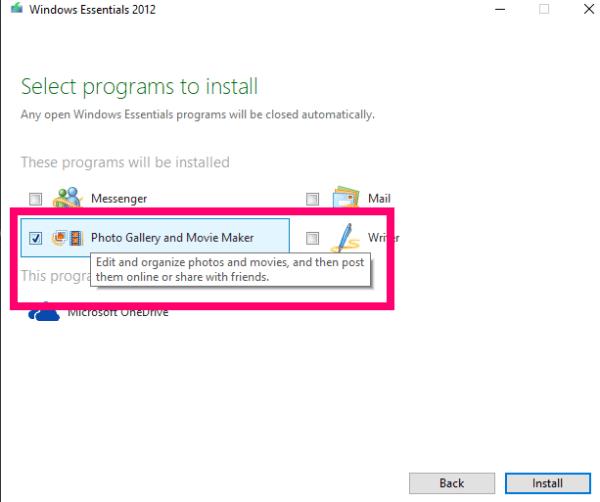
Så fort den är klar med installationen klickar du bara på "Movie Maker" i din startmeny och accepterar användarvillkoren och licensavtalet.
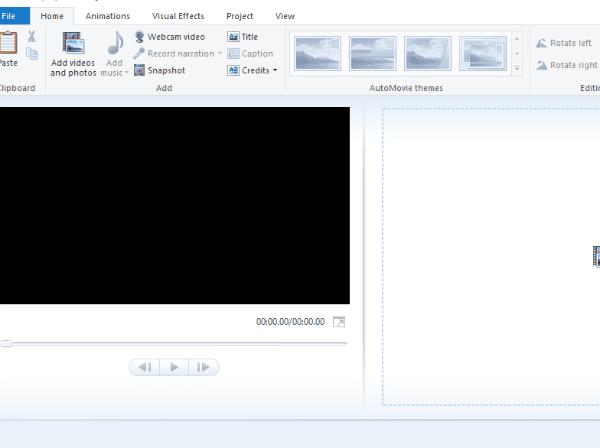
Det första steget är att klicka på knappen "Lägg till foton och videor" längst upp för att öppna mappen Bilder.
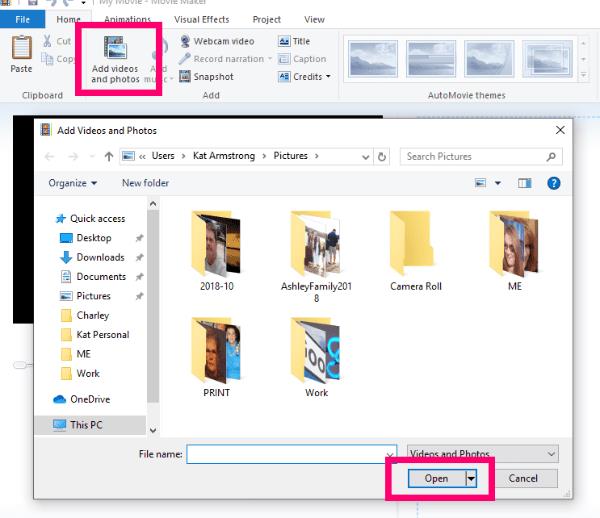
Välj sedan de foton (eller videor) du vill lägga till i din film. När de har befolkat området klickar du en gång på ett foto och drar sedan i vilken ordning du föredrar.
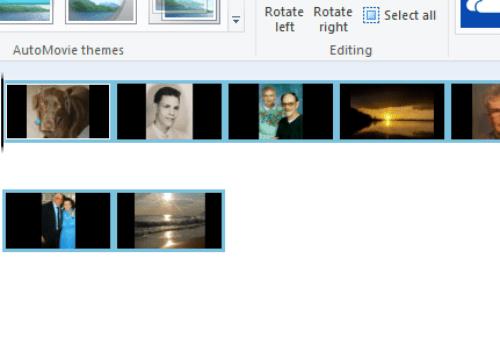
Nästa steg jag skulle ta är att lägga till eventuella titlar, bildtexter och krediter till min nuvarande version. Genom att klicka på "Titel" kan du placera en titelbild precis före det valda fotot. Om du väljer "Texttexter" kommer du att lägga över text (med dina egna teckensnitt, färger, storlek och så vidare) på det aktuella fotot. Och sist – men inte minst – hjälper ”Credits” dig att kreditera en regissör, soundtrack, skådespelare med mera.
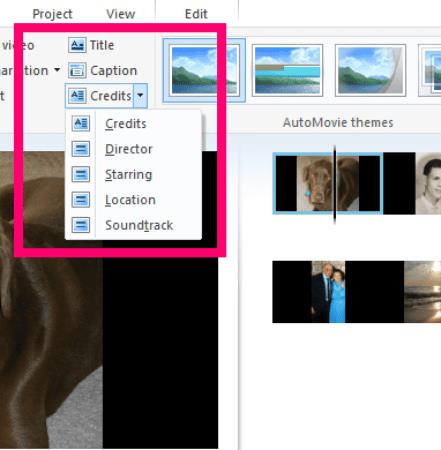
När du har lagt till lite text på bilden kommer du att se flera nya små rutor dyka upp till vänster. Dessa låter dig ändra hur texten ska visas: blekning, sträckning och rullning är några av alternativen.
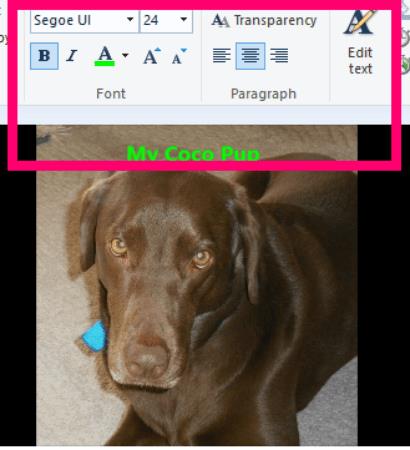
Nästa sak du kan göra är att klicka på fliken "Animationer" . Här kommer du att kunna välja hur du vill att dina bilder ska övergå och se ut, från övertoning till pixelering och till och med ett mer filmiskt utseende. Du kan till och med välja att tillämpa samma övergång på alla foton eller använda en annan på varje separat.
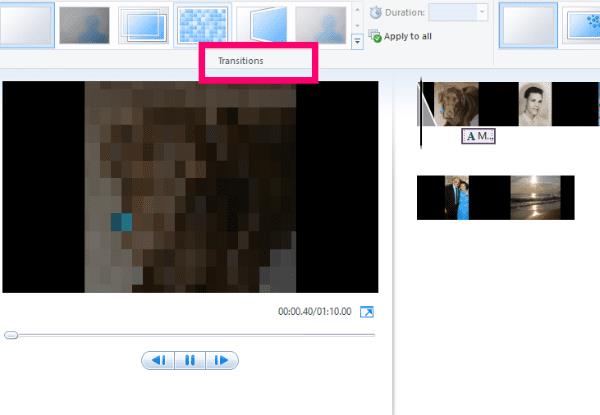
Låt oss sedan titta på fliken "Visuella effekter" . Med detta, tänkfilter... alla kommer att lägga till ett annat utseende till dina bilder. Återigen kan du lägga till samma till alla eller olika till var och en.
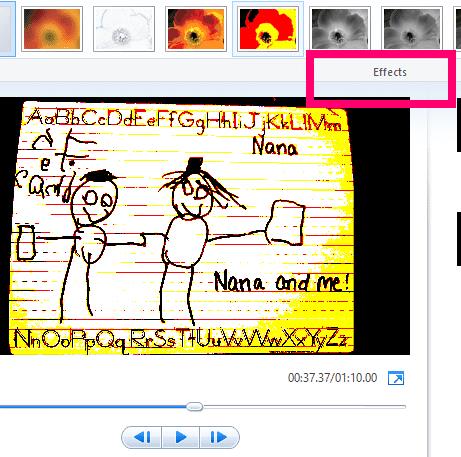
Låt oss nu gå tillbaka till fliken "Hem" . Det är dags att lägga till lite voiceover eller musik till din video!
Det är här saker och ting kan bli lite knepiga. Den ”Record berättarröst” -knappen gör exakt som det står: det kan du berätta din historia med egna ord och röst. Att lägga till musik är där du måste vara försiktig. Du kan inte använda upphovsrättsskyddad musik! Genom att klicka på knappen "Lägg till musik" får du en rullgardinsmeny med flera ställen online där du kan leta efter gratis att använda musik.
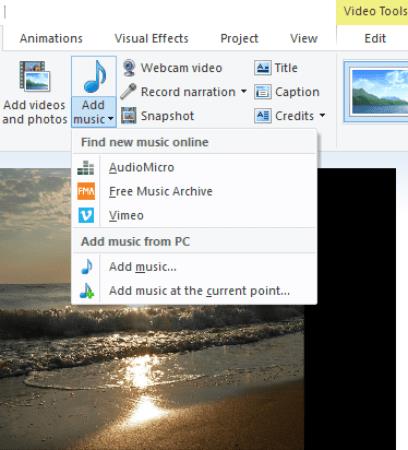
Du kan också självklart skapa din egen musik. Skriv och spela in och ladda upp så mycket du vill!
När du har lagt till alla effekter, foton, musik och mer och är nöjd med resultatet rekommenderar jag starkt att du först sparar det på din dator. Efter det kan du antingen använda en av de inbyggda "Dela" -knapparna i Windows Movie Maker eller ladda upp den till din favoritwebbplats direkt från din maskin.

Jag har bara berört grunderna i vad Windows Movie Maker kan göra. Om jag skulle gå in på alla alternativ som är inbyggda i programvaran skulle vi kunna vara här hela dagen. Dessutom finns det SÅ många olika saker du kan använda detta till: en presentation för jobbet, ett bildspel för en fest eller mottagning, skolprojekt och till och med de underbara sångtextvideorna på YouTube. Men återigen: var försiktig med upphovsrättsskyddad musik.
Vilka andra frågor om Windows-programvara eller Movie Maker har du? Har du fastnat någonstans i att skapa din film? Låt mig veta i kommentarerna så ska jag göra mitt bästa för att hjälpa!
Glad filmskapande!
Om du letar efter ett uppfriskande alternativ till det traditionella tangentbordet på skärmen, erbjuder Samsung Galaxy S23 Ultra en utmärkt lösning. Med
Vi visar hur du ändrar markeringsfärgen för text och textfält i Adobe Reader med denna steg-för-steg guide.
För många användare bryter 24H2-uppdateringen auto HDR. Denna guide förklarar hur du kan åtgärda detta problem.
Lär dig hur du löser ett vanligt problem där skärmen blinkar i webbläsaren Google Chrome.
Undrar du hur du integrerar ChatGPT i Microsoft Word? Denna guide visar dig exakt hur du gör det med ChatGPT för Word-tillägget i 3 enkla steg.
Om LastPass misslyckas med att ansluta till sina servrar, rensa den lokala cacheminnet, uppdatera lösenordshanteraren och inaktivera dina webbläsartillägg.
Microsoft Teams stöder för närvarande inte casting av dina möten och samtal till din TV på ett inbyggt sätt. Men du kan använda en skärmspeglingsapp.
Referenser kan göra ditt dokument mycket mer användarvänligt, organiserat och tillgängligt. Denna guide lär dig hur du skapar referenser i Word.
I den här tutoren visar vi hur du ändrar standardzoominställningen i Adobe Reader.
Upptäck hur man fixar OneDrive felkod 0x8004de88 så att du kan få din molnlagring igång igen.






